Стручност за софтвер и хардвер за уштеду времена која помаже 200 милиона корисника годишње. Водићу вас упутствима, вестима и саветима за надоградњу свог технолошког живота.

ДриверАпплицатион / Демо / Виндовс 10, Виндовс 7, Виндовс Виста /
Преузми садаСлимДриверс је изврстан софтвер који вам може помоћи да у тренутку преузмете, инсталирате и ажурирате управљачке програме на вашем систему. Давно су прошла времена ручног преузимања и инсталирања сваког управљачког програма.
Са алатима као што су СлимДриверс, морате само да покренете услужни програм и пустите га да изврши скенирање процене. Након завршеног скенирања, оно ће вам рећи све што вам треба. Возачки, наравно.
Штавише, такође можете да направите резервне копије, уклоните застареле управљачке програме са система и вратите претходно створене резервне копије. Дакле, СлимДриверс није само ваш уобичајени услужни програм за инсталирање управљачких програма.
Можете то замислити као пуноправног менаџера за возаче.
Како преузети и инсталирати СлимДриверс?
Још боље, где да преузмете СлимДриверс? Иако веза за преузимање још увек прилично удара, на веб локацији програмера не постоји ниједна страница производа или на други начин да је дођете.
Са добре стране, успели смо да пронађемо радну УРЛ адресу, али имајте на уму да можда неће радити још дуго. СлимДриверс је већ неколико година без подршке.
Како инсталирати СлимДриверс?
- Преузмите инсталациони програм СлимДриверс(*)
- Пронађите извршну датотеку на рачунару
- Покрените га и следите упутства на екрану
- Припазите на препоручени додатни софтвер
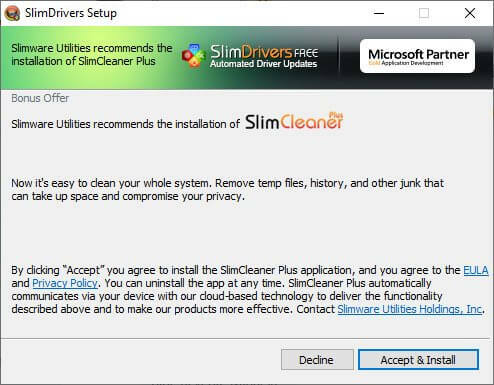
- Кликните на Заврши када завршите
Имајте на уму да, за разлику од других програма, СлимДриверс не нуди инсталирање софтвера других програмера. Алати које препоручује током инсталације су власнички, тако да нема разлога за бригу.
Упркос томе, можда вам неће требати додатне услужне програме на рачунару, пазите да их случајно не примените не обраћајући пажњу на инсталациони програм.
(*) - Нажалост, СлимДриверс је застарео, али и даље га можете преузети и инсталирати на рачунар. Међутим, ако желите нову, побољшану верзију истог, требало би да погледате ДриверУпдате, од истог програмера.
Како преузети и инсталирати ДриверУпдате?
- Посетите веб локација слимваре-а
- Кликните Преузимање дугме

- Сачекајте да се преузимање заврши
- Пронађите извршну датотеку програма за инсталирање на рачунару
- Двапут кликните да бисте је покренули
- Следите упутства на екрану
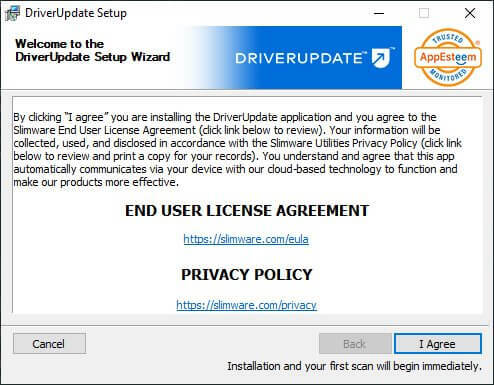
- Обратите пажњу да случајно не инсталирате додатни софтвер
- Кликните на Заврши када завршите
То је то, поступак инсталације је сличан старијем колеги, СлимДриверс. Пазите да не инсталирате случајно било која додатна софтверска решења на рачунару ако вам нису потребна.
Како добити лиценчни кључ ДриверУпдате?
- Посетите веб локација слимваре-а
- Кликните Купи сада дугме
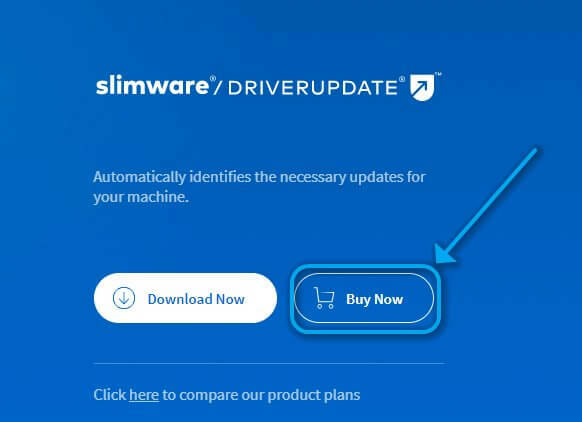
- Изаберите план лиценце
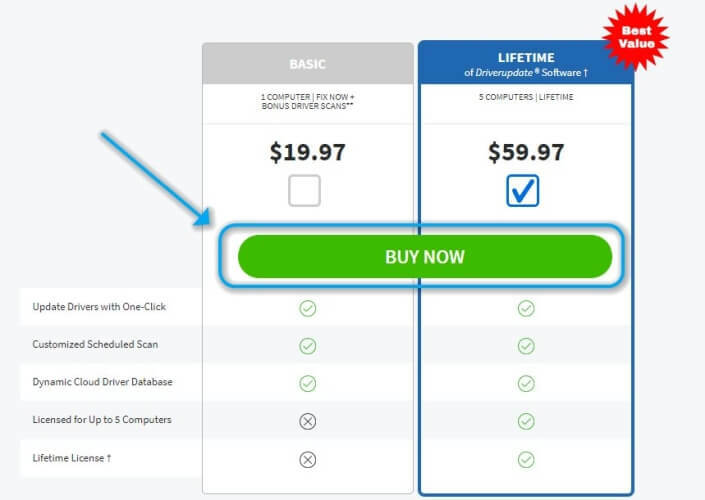
- Кликните Купи сада дугме још једном
- Унесите податке о плаћању
- Кликните на дугме Субмит Ордер
То је то. У зависности од вашег избора, имаћете једногодишњу или доживотну лиценцу. Штавише, доживотни план такође вам омогућава да користите апликацију на до 5 рачунара са истом лиценцом.
Како деинсталирати СлимДриверс / ДриверУпдате?
- Покрените апликацију Подешавања за Виндовс 10
- Кликните на дугме Апликације
- Изаберите СлимДриверс / ДриверУпдате са листе
- Кликните на дугме Деинсталирај
- Следите упутства на екрану да бисте наставили
Било који од ових производа одлично прати ваше возаче и правилно управља њима без значајних напора. Међутим, СлимДриверс већ неколико година нема подршку, па би било паметно покушати ДриверУпдате.
Снимке екрана
© Извештај о ауторским правима за Виндовс 2021. Није повезано са Мицрософтом
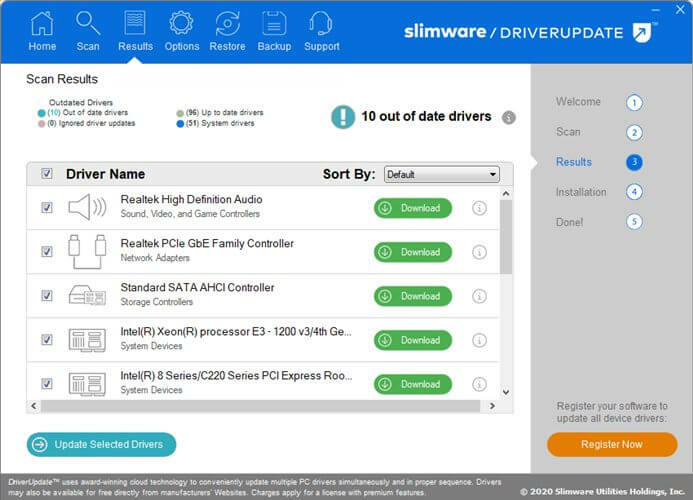
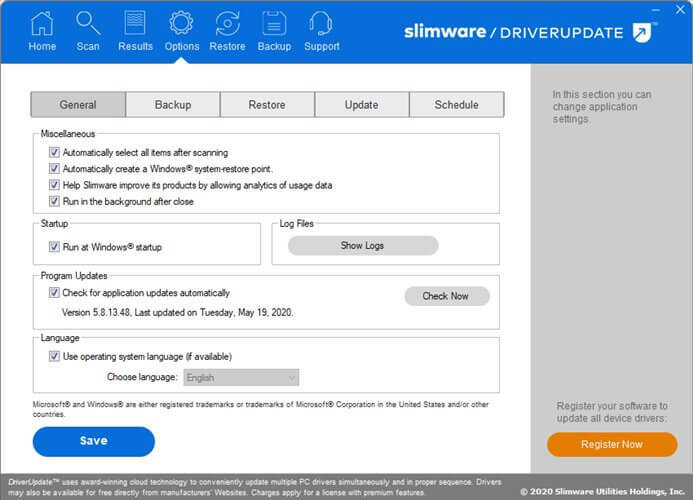
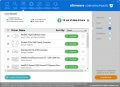
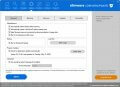

![5+ најбољих софтвера за исправљање дисторзије сочива [Водич за 2021]](/f/ac41e018899cc6fe828d2f0de7ba959f.jpg?width=300&height=460)
